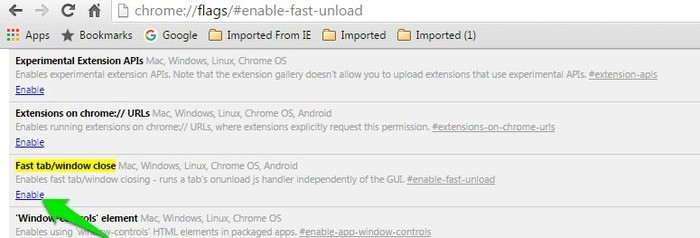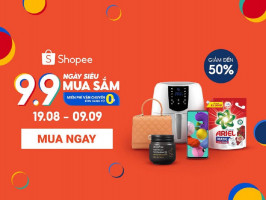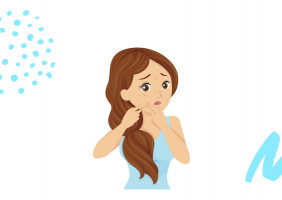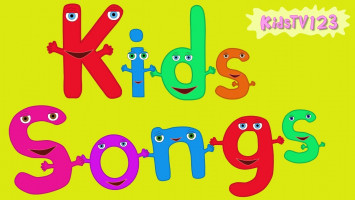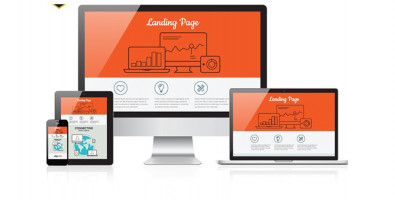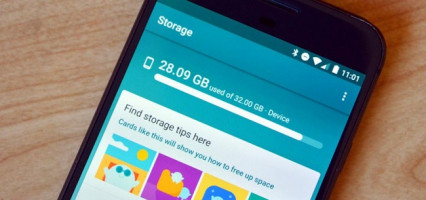Bạn có bao giờ thắc mắc rằng làm cách nào để trình duyệt web của mình tăng tốc không? Cảm giác chờ đợi thật khó chịu làm sao. Vậy thì hãy cùng chúng tôi khám phá cách khắc phục tốc độ truy cập nhé!
Tắt DNS Preloading
Tắt DNS Preloading bằng cách sau:
Bước 1: Chọn Cài đặt ------> Cài đặt nâng cao.
Bước 2: Bạn để ý đến phần Bảo mật, hãy bỏ click tại 2 mục sau: Sử dụng dịch vụ Web để giải quyết lỗi điều hướng và Sử dụng dịch vụ gợi ý để giúp hoàn thành các tìm kiếm và URL được nhập trong thanh địa chỉ.
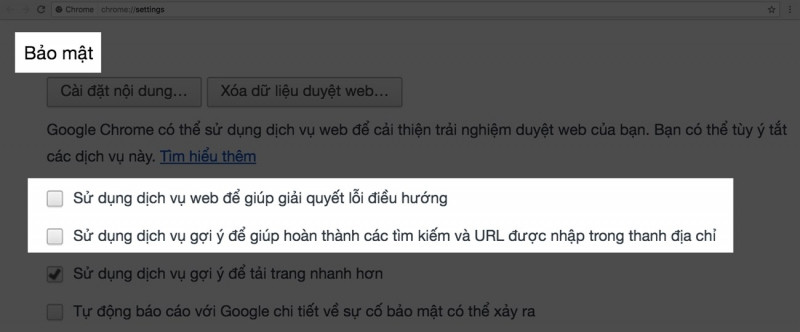
Tải ngay phiên bản mới nhất
Hãy nhấp vào biểu tượng như trong hình bên dưới. Nếu bạn thấy xuất hiện mục Cập nhật Google Chrome thì hãy nhấn vào để tải nhé. Còn nếu không thấy thì có nghĩa bạn đang dùng phiên bản mới nhất rồi đấy!
Hoặc bạn có thể tải bản mới nhất tại đây: https://www.google.com/intl/vi/chrome/browser/desktop/
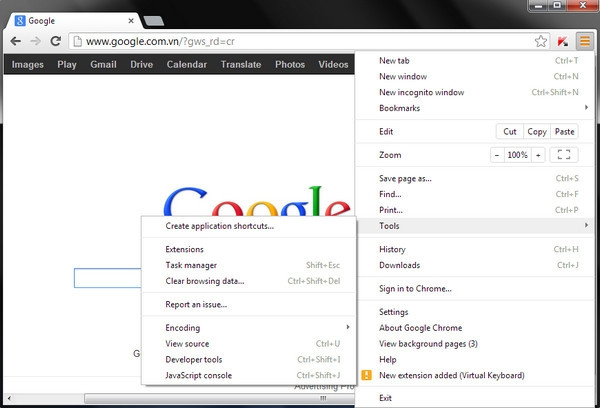
Hãy xoá dữ liệu duyệt web một cách thường xuyên
Để xoá dữ liệu duyệt web, bạn bật trình duyệt lên sau đó nhấn phím Ctrl+H. Nhấp vào Xoá dữ liệu duyệt web, bạn có thể lựa chọn những mục không xoá rồi mới tiến hành giải phóng bộ nhớ cho Chrome nha!
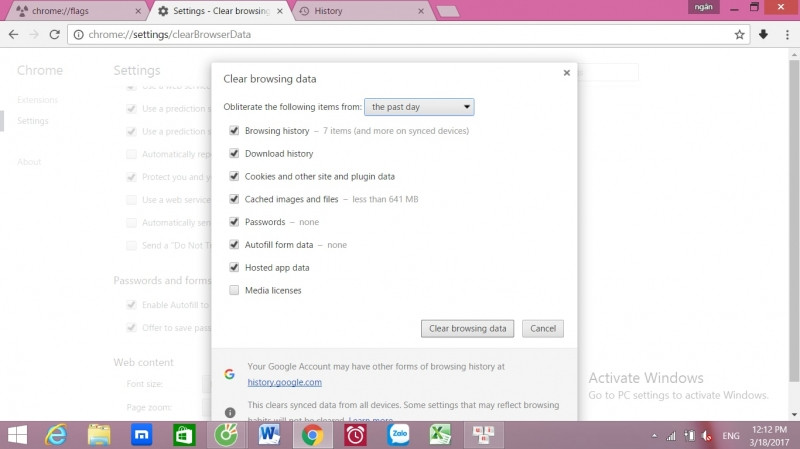
Xoá một số Plugin không cần thiết
Hãy kiểm tra lại danh sách những Tiện ích bằng cách vào phần Cài đặt -----> Tiện ích để check xem Plugin nào nên bỏ nhé!
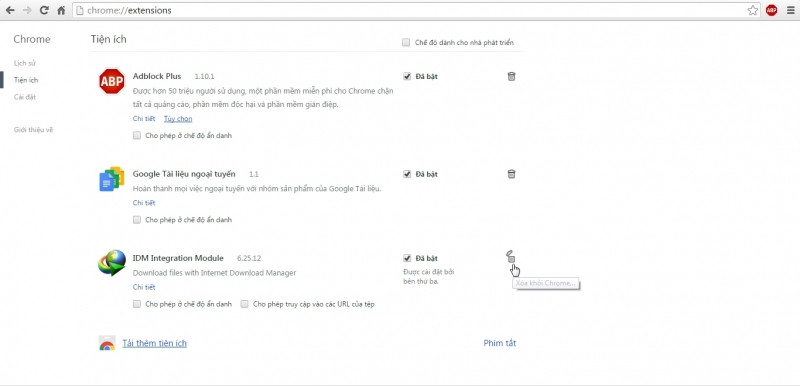
Tắt Hiển thị Hình ảnh
Vậy bạn hãy tắt phần hiển thị hình ảnh đi nhé! Hiển thị hình ảnh tốn rất nhiều dung lượng và thời gian. Hãy vào phần Cài đặt, chọn Nâng cao và điều chỉnh Nội dung tải web ----> tìm đến mục Hình ảnh và click chuột vào mục Không hiển thị bất kỳ hình ảnh nào nhé!
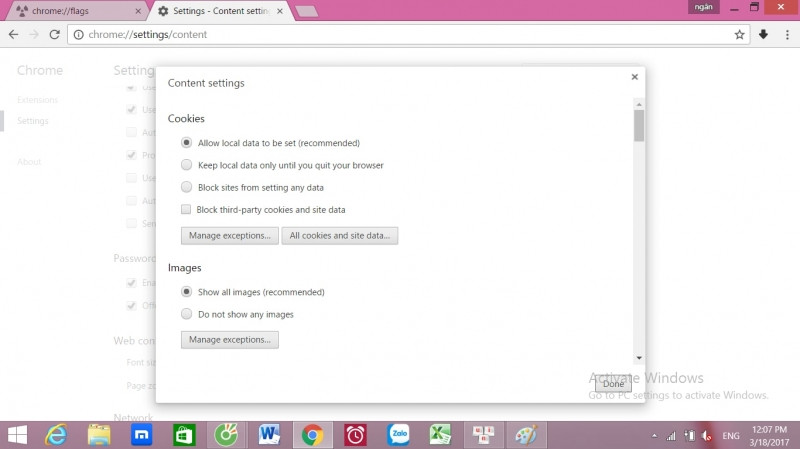
Bật Prefetch Resources
Để bật mục tính năng này, bạn hãy làm tương tự cách tắt tính năng DNS Preloading, tại Bước 2 thì bật mục Sử dụng dịch vụ gợi ý để tải trang nhanh hơn. Sau đó hãy khởi động lại trình duyệt!
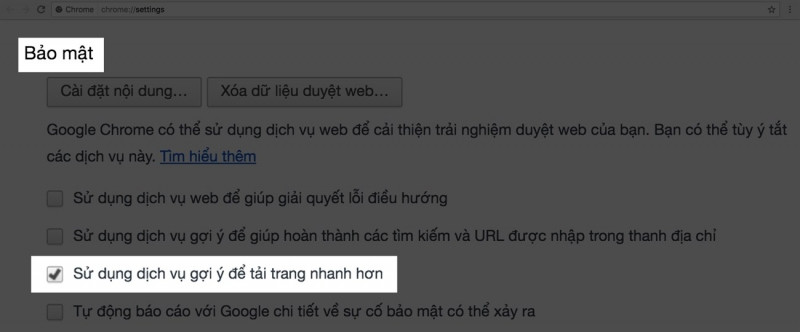
Kích hoạt giao thức
Truy cập vào địa chỉ này: chrome://flags/, sau đó dùng công cụ tìm kiếm Ctrl+F để tìm từ khoá QUIC.
Sau khi tìm được giao thức này, bạn hãy Bật nó lên (enable) rồi khởi động lại trình duyệt Chrome nhé!